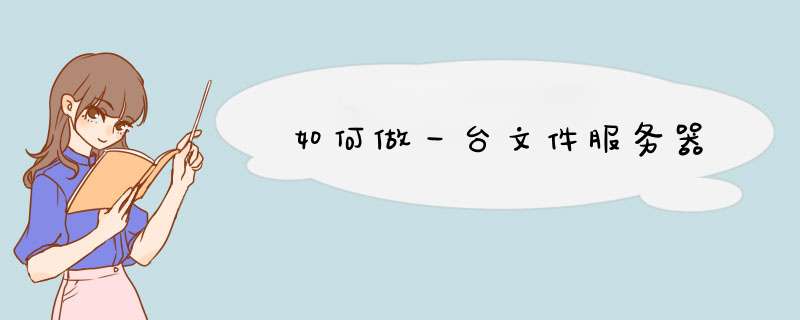
(1) 学会安装和配置文件服务器。
(2) 学会服务器端共享文件夹的配置和管理。
(3) 学会客户端访问共享文件夹的方法。
(4) 学会分布式文件系统的设置方法。
(5) 实验学时:2
2 实验相关理论与知识
计算机网络的基本功能是在计算机间共享信息,文件共享可以说是最基本、最普遍的一种网络服务。虽然越来越多的用户购置专用文件服务器(如NAS),但是通用操作系统提供的文件服务器功能也非常实用,完全能满足一般的文件共享需求,下面主要介绍Windows Server 2003文件服务器的配置、管理和应用。
文件服务器负责共享资源的管理和传送接收,管理存储设备(硬盘、光盘、磁带)中的文件,为网络用户提供文件共享服务,也称文件共享服务器。除了文件管理功能之外,文件服务器还要提供配套的磁盘缓存、访问控制、容错等功能。部署文件服务器,主要要考虑以下3个因素。
·存取速度:快速存取服务器上的文件,例如可提供磁盘缓存加速文件读取。
·存储容量:要有足够的存储空间以容纳众多网络用户的文件,可使用磁盘阵列。
·安全措施:实现网络用户访问控制,确保文件共享安全。
文件服务器主要有两类解决方案,一类是专用文件服务器,另一类是使用PC服务器或PC计算机组建的通用文件服务器。
专用文件服务器是专门设计成文件服务器的专用计算机,以前主要是运行操作系统、提供网络文件系统的大型机、小型机,现在的专用文件服务器则主要指具有文件服务器的网络存储系统,如NAS和 SAN。NAS独立于操作系统平台,可支持多种操作系统和网络文件系统,提供集中化的网络文件服务器和存储环境,比一般的文件服务器的功能更强大,可看作是专用存储服务器,可为那些访问和共享大量文件系统数据的用户提供高效、性能价格比优异的解决方案。SAN全称存储区域网络,是一种用户存储服务的特殊网络,通常由磁盘阵列、光盘库、磁带库和光纤交换机组成。NAS可作为独立的文件服务器,提供文件级的数据访问功能,更适合文件共享。而SAN提供数据块级的数据访问功能,更适合数据库和海量数据。
目前一般用户使用PC服务器或PC计算机,通过网络操作系统来提供文件服务,UNIX、Linux、Novell、 Windows等操作系统都可提供文件共享服务。Windows网络操作系统,如Windows NT Server、Windows2000 Server和最新的Windows Server 2003由于操作管理简单、功能强大,在中小用户群中的普及率非常高,许多文件服务器都运行Windows网络操作系统。下面将重点以Windows Server 2003为例介绍文件服务器的配置、管理和应用。
3 实验环境与设备
C/S模式的网络环境,包括一台Windows XP客户机和一台Windows Server 2003服务器。
两种可选的物理拓扑(交叉线连接或通过集线器/交换机用直连线连接)。
4 实验内容与步骤
4.0 服务器的基本网络配置,包括IP地址为“192.168.105.XX”、网关为“192.168.105.254”等。(注:“XX”代表你配置机器的主机编号,“nXX”代表你的服务器主机名,例如你坐在5号机上则“XX”代表“05”,“1XX”代表“105”,配置此机的IP地址为“192.168.105.5”、主机名为“n05”,下同)。
4.1 安装和配置文件服务器
文件服务器提供网络上的中心位置,可供存储文件并通过网络与用户共享文件。当用户需要重要文件时,可以访问文件服务器上的文件,而不必在各自独立的计算机之间传送文件。如果网络用户需要对相同文件和可通过网络访问的应用程序的访问权限,就要将该计算机配置为文件服务器。默认情况下,在安装Windows Server 2003系统时,将自动安装“Microsoft网络的文件和打印共享”网络组件。如果没有该组件,可通过网络连接属性对话框安装。
1.准备工作
在部署文件服务器之前,应当做好以下准备工作。
·划出专门的硬盘分区(卷)用于提供文件共享服务,而且要保证足够的存储空间,必要时使用磁盘阵列。
·磁盘分区(卷)使用NTFS文件系统,因为FAT32缺乏安全性,而且不支持文件和文件夹压缩、磁盘配额、文件加密或单个文件权限等重要特性。
提示:使用Windows Server 2003自带的工具即可将FAT32转换成NTFS格式。该工具名为Convert.exe,位于Windows安装目录下的System32目录中。在命令行状态运行该工具即可,如Convert E:/FS:NTFS。
·确定是否要启用磁盘配额,以限制用户使用的磁盘存储空间。
·确定是否要使用索引服务,以提供更快速、更便捷的搜索服务。
2.配置文件服务器
只要将Windows Server 2003计算机上的某个文件夹共享出来,就会自动安装文件服务器,也可通过“配置您的服务器向导”工具来安装文件服务器角色。这两种方法的差别是,第二种方法提供更多的选项,并在程序菜单中提供文件服务器管理台工具。这里介绍采用第二种方法的基本步骤。
(1) 启动“配置您的服务器向导”工具。默认情况下,登录Windows Server 2003时将自动启动“管理您的服务器”(也可从控制面板中选择【管理工具】→【管理您的服务器】),单击【添加或删除角色】。另一种方法是直接从控制面板中选择【管理工具】→【管理您的服务器】→【配置您的服务器向导】。单击【下一步】按钮。
(2) 在【配置选项】界面中选择【自定义配置】,单击【下一步】按钮。
(3) 在【服务器角色】界面中,如果【文件服务器】的【已配置】状态为“否”,就单击【文件服务器】,然后单击【下一步】。
注意:如果【文件服务器】的【已配置】状态为“是”,就单击【文件服务器】,再单击【下一步】按钮打开【角色删除确认】界面,并选择【删除文件服务器角色】复选框,即可删除文件服务器角色,这样该服务器上的文件和文件夹就不再共享,依赖于这些共享资源的网络用户、程序或宿主都将无法与它们连接。
(4) 出现【文件服务器磁盘配额】对话框中,为服务器上所有NTFS分区设置默认的磁盘配额。勾选【为此服务器的新用户设置默认磁盘空间配额】和【拒绝将磁盘空间给超过配额限制的用户】。单击【下一步】按钮。默认情况下是没有启用磁盘配额。
(5) 出现【文件服务器索引服务】对话框,确定是否要使用索引服务。单击【下一步】按钮。一般情况下不需索引服务,只有在用户要经常搜索该服务器上的文件内容时才启用它。
(6) 出现【选择总结】对话框,查看和确认已经选择的选项,单击【下一步】按钮。
本例中有“设置默认磁盘配额”、“安装文件服务器管理”和“运行共享文件夹向导来添加一个新的共享文件夹或共享已有文件夹”等选项。
(7) 自动完成相关配置后,出现共享文件夹向导,根据提示配置共享文件夹以供其他用户共享。只有配置了共享文件夹之后,文件服务器才能建立。
(8) 单击【下一步】按钮,出现【文件夹路径】对话框,指定要共享的文件夹路径。可通过【浏览】在C盘目录下新建一个【FileShare】作为共享目录,此时【文件夹路径】输入框中将出现【C:\FileShare】(如果C盘中已经建立过此文件夹,才可以在此输入框中直接输入)。
(9)单击【下一步】按钮,出现【名称、描述和设置】对话框,指定共享名。
(10) 单击【下一步】按钮,出现【权限】对话框,指定共享权限为【管理员有完全访
问权限;其他用户有只读访问权限】,单击【完成】按钮。这里提供了几种预置的权限,也可以自定义权限。
(11)【共享成功】对话框中显示共享成功,给出新建共享文件夹的信息。如果要继续设置其他共享文件夹,则选中下面的复选框。单击【关闭】按钮,【完成】。
至此文件服务器配置就完成了。接下来可执行各项文件管理任务。
3.文件服务器管理工具(以下方法至少掌握一种)
Windows Server 2003提供了用于文件服务器配置管理的多种工具。
·文件服务器管理控制台:打开“管理您的服务器”工具,在【文件服务器】区域单击【管理此文件服务器】,打开该控制台。要使用“配置您的服务器向导”工具安装文件服务器,可从程序菜单中选择【管理工具】→【文件服务器管理】命令打开该控制台。
·“共享文件夹”管理工具:也可通过“计算机管理”工具中的“共享文件夹”管理工具来执行共享文件夹的配置管理,从程序菜单中选择【管理工具】→【计算机管理】,展开【共享文件夹】节点即可。
·Windows资源管理器:可直接将文件夹配置为共享文件夹。
·命令行工具:如net share可显示有关本地计算机上全部共享资源的信息。
如何做一台文件服务器\x0d\x0a假如你是某公司的系统管理员,现在公司要做一台文件服务器。公司购买了一台某品牌的服务器,在这台服务器内插有三块硬盘。 \x0d\x0a公司有三个部门---销售,财务,技术。每个部门有三个员工,其中一名是其部门经理(另两名是副经理)1. 在三块硬盘上共创建三个分区(盘符),并要求在创建分区的时候,使磁盘实现容错的功能; \x0d\x0a2. 在服务器上创建相应的用户帐号和组; \x0d\x0a命名规范,如:用户名:sales-1,sales-2??;组名:sale,tech?? \x0d\x0a要求用户帐号只能从网络访问服务器,不能在服务器本地登录 \x0d\x0a3. 在文件服务器上创建三个文件夹分别存放各部门的文件,并要求只有本部门的用户能访问其部门的文件夹(完全控制的权限),每个部门的经理和公司总经理可以访问所有文件夹(读取),另创建一个公共文件夹,使得所有用户都能在里面查看和存放公共的文件; \x0d\x0a4. 每个部门的用户可以在服务器上存放最多100M的文件; \x0d\x0a5. 做好文件服务器的备份工作以及灾难恢复的备份工作; \x0d\x0a发送给我的好友 提醒我回答有更新 \x0d\x0a你可以把这个生意经分享给旺旺,MSN或QQ上的好友 \x0d\x0a\x0d\x0a当这个生意经的回答有更新时,您可以及时收到提醒 \x0d\x0a\x0d\x0a发送给好友\x0d\x0a\x0d\x0a生意经链接: \x0d\x0a窗体顶端\x0d\x0a\x0d\x0a发送描述: \x0d\x0a窗体底端\x0d\x0a\x0d\x0a郁闷啦!看看这个问题,你一定要帮我啊!\x0d\x0a \x0d\x0a这个东东太实用了,看完记得收藏哦!\x0d\x0a \x0d\x0a旺旺浮出提醒好友\x0d\x0a\x0d\x0a生意经的地址已经复制\x0d\x0a您可以粘帖到MSN或者邮件发给您的好友 \x0d\x0a\x0d\x0a收藏成功,回答有更新时旺旺会浮出提醒你哦!现在就去查看我的收藏 \x0d\x0a\x0d\x0a网友回答 \x0d\x0a\x0d\x0a(1) 学会安装和配置文件服务器。\x0d\x0a\x0d\x0a(2) 学会服务器端共享文件夹的配置和管理。\x0d\x0a\x0d\x0a(3) 学会客户端访问共享文件夹的方法。\x0d\x0a\x0d\x0a(4) 学会分布式文件系统的设置方法。\x0d\x0a\x0d\x0a(5) 实验学时:2\x0d\x0a\x0d\x0a2 实验相关理论与知识\x0d\x0a\x0d\x0a计算机网络的基本功能是在计算机间共享信息,文件共享可以说是最基本、最普遍的一种网络服务。虽然越来越多的用户购置专用文件服务器(如NAS),但是通用操作系统提供的文件服务器功能也非常实用,完全能满足一般的文件共享需求,下面主要介绍Windows Server 2003文件服务器的配置、管理和应用。\x0d\x0a\x0d\x0a文件服务器负责共享资源的管理和传送接收,管理存储设备(硬盘、光盘、磁带)中的文件,为网络用户提供文件共享服务,也称文件共享服务器。除了文件管理功能之外,文件服务器还要提供配套的磁盘缓存、访问控制、容错等功能。部署文件服务器,主要要考虑以下3个因素。\x0d\x0a\x0d\x0a·存取速度:快速存取服务器上的文件,例如可提供磁盘缓存加速文件读取。\x0d\x0a\x0d\x0a·存储容量:要有足够的存储空间以容纳众多网络用户的文件,可使用磁盘阵列。\x0d\x0a\x0d\x0a·安全措施:实现网络用户访问控制,确保文件共享安全。\x0d\x0a\x0d\x0a文件服务器主要有两类解决方案,一类是专用文件服务器,另一类是使用PC服务器或PC计算机组建的通用文件服务器。\x0d\x0a\x0d\x0a专用文件服务器是专门设计成文件服务器的专用计算机,以前主要是运行操作系统、提供网络文件系统的大型机、小型机,现在的专用文件服务器则主要指具有文件服务器的网络存储系统,如NAS和 SAN。NAS独立于操作系统平台,可支持多种操作系统和网络文件系统,提供集中化的网络文件服务器和存储环境,比一般的文件服务器的功能更强大,可看作是专用存储服务器,可为那些访问和共享大量文件系统数据的用户提供高效、性能价格比优异的解决方案。SAN全称存储区域网络,是一种用户存储服务的特殊网络,通常由磁盘阵列、光盘库、磁带库和光纤交换机组成。NAS可作为独立的文件服务器,提供文件级的数据访问功能,更适合文件共享。而SAN提供数据块级的数据访问功能,更适合数据库和海量数据。\x0d\x0a\x0d\x0a目前一般用户使用PC服务器或PC计算机,通过网络操作系统来提供文件服务,UNIX、Linux、Novell、 Windows等操作系统都可提供文件共享服务。Windows网络操作系统,如Windows NT Server、Windows2000 Server和最新的Windows Server 2003由于操作管理简单、功能强大,在中小用户群中的普及率非常高,许多文件服务器都运行Windows网络操作系统。下面将重点以Windows Server 2003为例介绍文件服务器的配置、管理和应用。\x0d\x0a\x0d\x0a3 实验环境与设备\x0d\x0a\x0d\x0aC/S模式的网络环境,包括一台Windows XP客户机和一台Windows Server 2003服务器。\x0d\x0a\x0d\x0a两种可选的物理拓扑(交叉线连接或通过集线器/交换机用直连线连接)。\x0d\x0a\x0d\x0a4 实验内容与步骤\x0d\x0a\x0d\x0a4.0 服务器的基本网络配置,包括IP地址为"192.168.105.XX"、网关为"192.168.105.254"等。(注:"XX"代表你配置机器的主机编号,"nXX"代表你的服务器主机名,例如你坐在5号机上则"XX"代表"05","1XX"代表"105",配置此机的IP地址为"192.168.105.5"、主机名为"n05",下同)。\x0d\x0a\x0d\x0a4.1 安装和配置文件服务器\x0d\x0a\x0d\x0a文件服务器提供网络上的中心位置,可供存储文件并通过网络与用户共享文件。当用户需要重要文件时,可以访问文件服务器上的文件,而不必在各自独立的计算机之间传送文件。如果网络用户需要对相同文件和可通过网络访问的应用程序的访问权限,就要将该计算机配置为文件服务器。默认情况下,在安装Windows Server 2003系统时,将自动安装"Microsoft网络的文件和打印共享"网络组件。如果没有该组件,可通过网络连接属性对话框安装。\x0d\x0a\x0d\x0a1.准备工作\x0d\x0a\x0d\x0a在部署文件服务器之前,应当做好以下准备工作。\x0d\x0a\x0d\x0a·划出专门的硬盘分区(卷)用于提供文件共享服务,而且要保证足够的存储空间,必要时使用磁盘阵列。\x0d\x0a\x0d\x0a·磁盘分区(卷)使用NTFS文件系统,因为FAT32缺乏安全性,而且不支持文件和文件夹压缩、磁盘配额、文件加密或单个文件权限等重要特性。\x0d\x0a\x0d\x0a提示:使用Windows Server 2003自带的工具即可将FAT32转换成NTFS格式。该工具名为Convert.exe,位于Windows安装目录下的System32目录中。在命令行状态运行该工具即可,如Convert E:/FS:NTFS。\x0d\x0a\x0d\x0a·确定是否要启用磁盘配额,以限制用户使用的磁盘存储空间。\x0d\x0a\x0d\x0a·确定是否要使用索引服务,以提供更快速、更便捷的搜索服务。\x0d\x0a\x0d\x0a2.配置文件服务器\x0d\x0a\x0d\x0a只要将Windows Server 2003计算机上的某个文件夹共享出来,就会自动安装文件服务器,也可通过"配置您的服务器向导"工具来安装文件服务器角色。这两种方法的差别是,第二种方法提供更多的选项,并在程序菜单中提供文件服务器管理台工具。这里介绍采用第二种方法的基本步骤。\x0d\x0a\x0d\x0a(1) 启动"配置您的服务器向导"工具。默认情况下,登录Windows Server 2003时将自动启动"管理您的服务器"(也可从控制面板中选择【管理工具】→【管理您的服务器】),单击【添加或删除角色】。另一种方法是直接从控制面板中选择【管理工具】→【管理您的服务器】→【配置您的服务器向导】。单击【下一步】按钮。\x0d\x0a\x0d\x0a(2) 在【配置选项】界面中选择【自定义配置】,单击【下一步】按钮。\x0d\x0a\x0d\x0a(3) 在【服务器角色】界面中,如果【文件服务器】的【已配置】状态为"否",就单击【文件服务器】,然后单击【下一步】。\x0d\x0a\x0d\x0a注意:如果【文件服务器】的【已配置】状态为"是",就单击【文件服务器】,再单击【下一步】按钮打开【角色删除确认】界面,并选择【删除文件服务器角色】复选框,即可删除文件服务器角色,这样该服务器上的文件和文件夹就不再共享,依赖于这些共享资源的网络用户、程序或宿主都将无法与它们连接。\x0d\x0a\x0d\x0a(4) 出现【文件服务器磁盘配额】对话框中,为服务器上所有NTFS分区设置默认的磁盘配额。勾选【为此服务器的新用户设置默认磁盘空间配额】和【拒绝将磁盘空间给超过配额限制的用户】。单击【下一步】按钮。默认情况下是没有启用磁盘配额。\x0d\x0a\x0d\x0a(5) 出现【文件服务器索引服务】对话框,确定是否要使用索引服务。单击【下一步】按钮。一般情况下不需索引服务,只有在用户要经常搜索该服务器上的文件内容时才启用它。\x0d\x0a\x0d\x0a(6) 出现【选择总结】对话框,查看和确认已经选择的选项,单击【下一步】按钮。\x0d\x0a\x0d\x0a本例中有"设置默认磁盘配额"、"安装文件服务器管理"和"运行共享文件夹向导来添加一个新的共享文件夹或共享已有文件夹"等选项。\x0d\x0a\x0d\x0a(7) 自动完成相关配置后,出现共享文件夹向导,根据提示配置共享文件夹以供其他用户共享。只有配置了共享文件夹之后,文件服务器才能建立。\x0d\x0a\x0d\x0a(8) 单击【下一步】按钮,出现【文件夹路径】对话框,指定要共享的文件夹路径。可通过【浏览】在C盘目录下新建一个【FileShare】作为共享目录,此时【文件夹路径】输入框中将出现【C:FileShare】(如果C盘中已经建立过此文件夹,才可以在此输入框中直接输入)。\x0d\x0a\x0d\x0a(9)单击【下一步】按钮,出现【名称、描述和设置】对话框,指定共享名。\x0d\x0a\x0d\x0a(10) 单击【下一步】按钮,出现【权限】对话框,指定共享权限为【管理员有完全访\x0d\x0a\x0d\x0a问权限;其他用户有只读访问权限】,单击【完成】按钮。这里提供了几种预置的权限,也可以自定义权限。\x0d\x0a\x0d\x0a(11)【共享成功】对话框中显示共享成功,给出新建共享文件夹的信息。如果要继续设置其他共享文件夹,则选中下面的复选框。单击【关闭】按钮,【完成】。\x0d\x0a\x0d\x0a至此文件服务器配置就完成了。接下来可执行各项文件管理任务。\x0d\x0a\x0d\x0a3.文件服务器管理工具(以下方法至少掌握一种)\x0d\x0a\x0d\x0aWindows Server 2003提供了用于文件服务器配置管理的多种工具。\x0d\x0a\x0d\x0a·文件服务器管理控制台:打开"管理您的服务器"工具,在【文件服务器】区域单击【管理此文件服务器】,打开该控制台。要使用"配置您的服务器向导"工具安装文件服务器,可从程序菜单中选择【管理工具】→【文件服务器管理】命令打开该控制台。\x0d\x0a\x0d\x0a·"共享文件夹"管理工具:也可通过"计算机管理"工具中的"共享文件夹"管理工具来执行共享文件夹的配置管理,从程序菜单中选择【管理工具】→【计算机管理】,展开【共享文件夹】节点即可。\x0d\x0a\x0d\x0a·Windows资源管理器:可直接将文件夹配置为共享文件夹。\x0d\x0a\x0d\x0a·命令行工具:如net share可显示有关本地计算机上全部共享资源的信息。文件服务器构建指南——准备篇(1) 数量激增的移动设备、多计算机家庭、宽带互联网接入、成本低廉的海量存储器以及其他许多家庭电子产品被PC 所取代,比如DVD 、蓝光光盘和CD 播放机等媒体设备被家庭影院PC 所取代,这促使人们对专用文件服务器计算机的兴趣越来越浓厚。无论你是拥有台式机和笔记本电脑的普通家庭用户,还是拥有多只台式机、笔记本电脑、上网本和平板电脑的高级用户,经常在工作单位或在路上远程访问家庭系统,你的计算体验都可能会因共享的数据访问而得到丰富。无论你的预算和存储需求很一般还是很大,本文介绍的文件服务器系统构建指南都能满足你的需要。何谓文件服务器?
实际上,文件服务器是一种计算机,负责存储文件、连接到网络上,并为多个工作站计算机提供共同访问那些文件的共享机制。文件服务器不执行任何计算任务——也就是说,它们不为客户机运行程序。此外,它们并不像Web 服务器那样提供动态内容。另外,文件服务器也不像数据库服务器,因为前者不提供对共享数据库的访问,而后者提供这种访问。文件服务器既可以通过Windows 或Unix 协议,经由本地内联网,提供对静态文件的访问,也可以通过文件传输或超文本传输协议(FTP 和HTTP ),经由互联网,提供对静态文件的访问。 文件服务器可以用来做什么?
文件服务器的主要功能就是存储。对于家庭用户来说,一个中央存储位置可以提高总体计算效率,降低总体计算成本。你把所有的重要文件都放在一个位置后,就不用担心目前在处理不同版本的文件,也不用担心因多份不太重要的文件分散在不同系统上而浪费了磁盘空间,可以通过合适的计算机,将合适的文件备份到合适的备份存储介质上,确保家里的每一台PC 都可以访问合适的文件,诸如此类。
从系统构建者的角度来看,文件服务器还可以把你的各台工作站计算机解放出来,不必容纳多块硬盘,而且减少了总体的硬盘开支。随着固态硬盘的兴起——这种新兴硬盘提供了极高的性能,但每GB 的存储成本较高,文件服务器可以让工作站从此摆脱标准磁盘的性能桎梏——对于笔记本电脑和上网本来说这一点特别重要;固态硬盘的小容量常常是个关键的障碍因素,因为这些移动电脑通常只能装一只硬盘。
专用文件服务器让家里的每个用户(不管他们是在家里还是在路上)都可以访问所需的每一个文件,不管他们在某个特定的时间使用哪种特定的设备。专用文件服务器还让你可以与朋友和同事共享自己的文件,只要为他们提供URL 、登录名和密码,然后指定对方可以访问的内容。比如说,也许你希望与亲朋好友共享你孩子的野营照片,但是你的云存储容量装不下所有那些照片以及你之前存储在云存储硬盘中的其他所有内容。也许你想与同事共享敏感信息,而不希望把敏感信息上传至由亚马逊或其他某家第三方机构拥有的服务器,但是文件实在太大了,没法通过电子邮件来发送。或者也许你出差待在酒店时,只是想访问200GB 大小的MP3库,但手里只有一台配备60GB 固态硬盘的上网本。这几个例子只是体现了文件服务器的一小部分功效。
尽管如此,要满足所有这些要求,除了文件服务器,还有别的选择。你可以把所有照片倒到
U 盘上,然后下次看到亲朋好友时交给对方——但你每次想共享更多的照片,只能这么做;再说了,谁知道你会不会把那只U 盘拿回来?你也可以把DVD-R 光盘邮寄给同事,但可能DVD-R 光盘4GB 左右的容量不够大,通过邮局寄的邮件至少得走好几天才能送达。如果你在路上,可能只带了便携式外部硬盘,暂且不说很占地方,还可能会丢失或被偷。文件服务器是可以解决所有这些问题的简易解决方案。家庭文件服务器不需要企业级硬件,成本非常低。它们还可以用不会导致电费猛增的耗电部件构建而成。
文件服务器构建指南——准备篇(2)
由于文件服务器的主要任务是存储,所以存储是需要考虑的最重要因素。你需要多大的存储空间?想共享用傻瓜数码相机拍下的50GB 的照片?想共享500GB 的音乐?想共享2TB 的电影DVD ISO镜像文件?还是想共享30TB 的混合媒体和与工作有关的文件?此外,你的存储需求在以多快的速度增加?你希望能够多轻松地扩展文件服务器的存储空间?
你希望文件管理起来有多容易?遗憾的是,对于非IT 专业人士来说,许多功能比较强大的文件服务器操作系统运行起来不是特别轻松。然而,有些文件服务器操作系统运行起来很轻松。万一遇到灾难,能不能够恢复文件?把你的文件放在一台计算机上,相当于把所有鸡蛋全放在一只篮子里,风险很大。安全性方面如何?任何一种网络上的任何数据都容易遭到入侵。尽管本指南回答了所有这些问题,但它针对的是家庭用户,因而势必会在存储空间、
管理功能、可恢复性和安全性等方面作出一点牺牲——就因为家庭用户通常既买不起专业级的文件服务器解决方案,也不需要这种解决方案。
为什么构建文件服务器,而非使用NAS ?
简而言之,NAS (网络附加存储)设备是一种计算机硬件。它专门用来提供可以通过网络来访问的存储资源。NAS 设备管理起来通常比文件服务器容易(有些NAS 设备只要点击几下鼠标,插上去就可以运行),但是常常受到专有软件的限制,存储容量和扩展性能都不如专用文件服务器。此外,比较高端的NAS 设备虽然能装与本文中提到的一些文件服务器一样多的硬盘,但是比文件服务器这个替代方案昂贵。最后,由于NAS 设备在设计时只考虑到一种用途,所以它们的灵活性不如文件服务器;在拥有多个系统的家庭中,晚些时候可能需要将文件服务器改装成一台基本的工作站。尽管如此,虽然NAS 设备不在本指南的探讨范围之内,但就算你之前并不熟悉,它们还是值得研究研究。
本指南的侧重点不是详细介绍能够执行特定任务的特定价位的特定系统,而是讨论操作系统方面的选择、部件类型,以及这些不同的选择怎样最适合满足不同的要求。也就是说,你可能需要庞大的存储空间,但不是特别关心备份。或者你可能根本不需要太大的存储空间,但是想使用一款非常简易的文件服务器操作系统。本文提供了多个建议来符合你的要求,但愿你能构建起一台称心如意的文件服务器!
虽然本指南的重点放在硬件上,但有必要先简单地讨论一下家庭文件服务器操作系统方面的选择。
文件服务器构建指南——操作系统与处理器篇(1) 数量激增的移动设备、多计算机家庭、宽带互联网接入、成本低廉的海量存储器以及其他许多家庭电子产品被PC 所取代,比如DVD 、蓝光光盘和CD 播放机等媒体设备被家庭影院PC 所取代,这促使人们对专用文件服务器计算机的兴趣越来越浓厚。无论你是拥有台式机和笔记本电脑的普通家庭用户,还是拥有多只台式机、笔记本电脑、上网本和平板电脑的高级用户,经常在工作单位或在路上远程访问家庭系统,你的计算体验都可能会因共享的数据访问而得到丰富。无论你的预算和存储需求很一般还是很大,本文介绍的文件服务器系统构建指南都能满足你的需要。
上一篇:文件服务器构建指南——准备篇
文件服务器操作系统篇
Windows Home Server 2011
微软在今年早些时候发布了最新版本的Windows Home Server(WHS )。它的销售价通常不超过50美元。在市面上所有文件服务器操作系统当中,对于熟悉Windows 系列桌面操作系统,不大熟悉Unix 或Linux 的用户来说,WHS2011构建和管理起来最容易。如果你之前安装和配置过Windows XP、Vista 或7,就能安装和配置WHS2011,几乎不需要另外花心思。当然了,
欢迎分享,转载请注明来源:夏雨云

 微信扫一扫
微信扫一扫
 支付宝扫一扫
支付宝扫一扫
评论列表(0条)